وقتی لپتاپ یا کامپیوتر جدید خریداری میکنید، پارتیشنبندی یا مدیریت درایو سخت عملی اجتنابناپذیر است، به خصوص برای کاربران ویندوز. ساختن یک پارتیشن جدید در ویندوز کار دشواری نیست، اما برای یک شخص غیرفنی میتواند چالش برانگیز باشد. در این مقاله قصد داریم به شما کمک کنیم تا بدون استفاده از هرگونه نرمافزاری بتوانید در ویندوز 10 پارتیشن بسازید.
پارتیشنبندی دیسک را میتوان به چند روش انجام داد. برای سهولت کار میتوانید از نرمافزارهای پارتیشنبندی شخص ثالث استفاده کنید. اما همچنان توصیه میکنیم که به سراغ نرمافزارها نروید، چون ویندوز 10 به شما امکان میدهد تا با برنامه سیستمی به نام Disk Management Tool یک پارتیشن جدید بسازید. در ادامه دستورالعمل کامل این کار را به شما ارائه میدهیم.
مراحل ساخت پارتیشن در ویندوز 10 بدون استفاده از نرمافزار
مرحله 1: به “Windows Start Menu” بروید و “Disk Management Tool” را جستجو کنید، روی “Create & Format Disk Partition,” کلیک نمایید.

مرحله 2: وقتی “Disk Management Tool,” باز شد، رابط را مطابق تصویر مشاهده خواهید دید، دیسک اصلی که میخواهید از آن یک پارتیشن جدید بسازید را راست کلیک نمایید. روی “Shrink Volume“ کلیک نمایید.

مرحله 3: حالا در کادر قابل ویرایش، اندازه دیسک را که میخواهید به پارتیشن جدید اختصاص دهید، وارد نمایید. روی “Shrink” کلیک کنید. حال پارتیشن ساخته میشود، اما شما آن را در سیستم خود نمیبینید؛ شما پارتیشن را در “Disk Management Tool” با نام “Unallocated Partition” دریافت خواهید کرد.

مرحله 4: روی “Unallocated Partition” راست کلیک کرده و اولین گزینه یعنی “New Sample Volume” را کلیک نمایید.

مرحله 5:روی Next کلیک کنید.
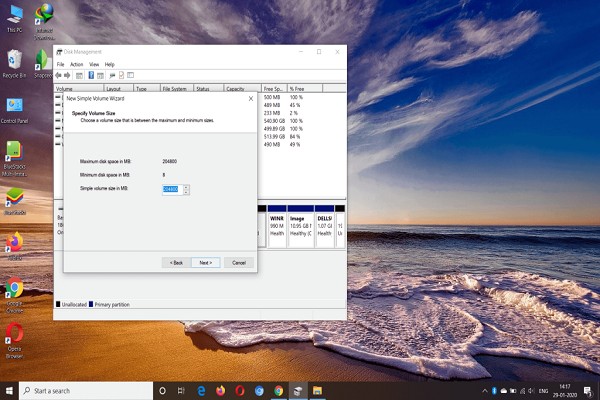
مرحله 6: روی Next کلیک کنید.
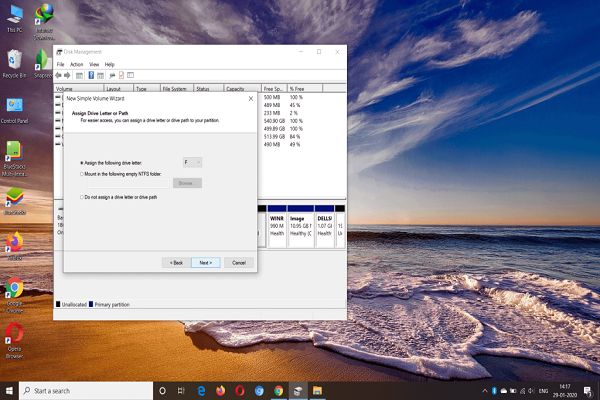
مرحله 7: روی Next کلیک کنید.

مرحله 8: Finish را کلیک کنید.

حال پارتیشن جدید را در سیستم خود دریافت خواهید کرد.

امیدواریم به کمک این مقاله بتوانید بدون کمک از نرم افزار شخص ثالث پارتیشن جدید را در ویندوز 10 خود بسازید.



